Reboot and select proper boot device là một tình trạng lỗi mà nhiều máy tính hiện nay thường gặp phải. Lỗi này không chỉ xuất hiện trên máy tính hệ điều hành Windows mà còn có khả năng xảy ra trên macOS hay Linux. Hôm nay, Techcare Đà Nẵng sẽ bật mí đến các bạn cách sửa lỗi reboot and select proper boot device đơn giản và hiệu quả nhất. Mời các bạn cùng theo dõi ngay nhé!
- Reboot and select proper Boot device là lỗi gì?
- Nguyên nhân gây ra lỗi Reboot and select proper Boot device
- Cách sửa lỗi Reboot and select proper Boot device trên máy tính
- Cách 1: Sửa lỗi do nguyên nhân lỗi cổng USB hoặc CD-Room
- Cách 2: Sửa lỗi do nguyên nhân thiết lập sai trong BIOS
- Cách 3: Cách sửa lỗi Reboot and select proper Boot device dự phòng tham khảo thêm
Reboot and select proper Boot device là lỗi gì?
Chúng ta có thể hiểu lỗi "Reboot and Select proper Boot device" theo nghĩa Tiếng Việt là "Khởi động lại và chọn thiết bị khởi động thích hợp". Đây là một thông báo xuất hiện trên màn hình máy tính khi hệ thống gặp vấn đề trong quá trình khởi động và không thể tìm thấy thiết bị khởi động phù hợp. Lời khuyên này đề xuất người dùng khởi động lại máy tính và chọn lại thiết bị khởi động mà hệ thống có thể sử dụng.
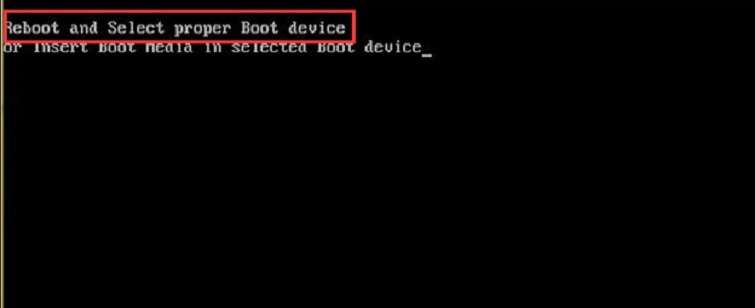
Vậy nguyên nhân từ đâu đã gây ra lỗi Reboot and Select proper Boot? Chúng ta hãy cùng nhau đi tìm hiểu xem nguyên nhân cũng như cách khắc phục lỗi Reboot and select proper Boot device này là gì ngay sau đây nhé!
>> Xem thêm: Sửa lỗi windows error recovery
Nguyên nhân gây ra lỗi Reboot and select proper Boot device
Khi bạn đang sử dụng máy tính, màn hình đột ngột chuyển sang màu xanh kèm với thông báo có nội dung "Reboot and select proper Boot device". Sự cố này thường xuất hiện khi bạn đang thực hiện các công việc thông thường như soạn văn bản hoặc sử dụng một ứng dụng nào đó trên máy tính. Với một số nguyên nhân có thể dẫn đến tình trạng lỗi này như sau:
- Do lỗi kết nối cổng USB hay lỗi ổ đĩa CD-Room của máy tính.
- Do máy tính đã cấu hình sai thiết bị khởi động trong BIOS
Đó là hai nguyên nhân chính gây lỗi "Reboot and select proper Boot device" nhiều nhất. Để sửa lỗi này, bạn cần phải xác định nguyên nhân cụ thể trên máy tính của mình. Sau đó, thực hiện các bước khắc phục như hướng dẫn dưới đây để giải quyết vấn đề.
>> Xem thêm: Cách tắt thông báo Your windows license will expire soon trên win 10
Cách sửa lỗi Reboot and select proper Boot device trên máy tính
Sau khi tìm hiểu và xác định được nguyên nhân gây ra lỗi. Các bạn hãy tiến hành khắc phục lỗi với một số giải pháp như sau:
Cách 1: Sửa lỗi do lỗi cổng USB hoặc CD-Room
Nếu máy tính của bạn đang gặp lỗi "Reboot and select proper Boot device" do kết nối cổng USB hoặc ổ đĩa CD-Room. Dưới đây là hướng dẫn chi tiết để bạn có thể khắc phục tình trạng này một cách dễ dàng:
Bước 1: Trước hết, bạn hãy rút chiếc USB ra khỏi máy tính.

Sau đó, bạn tiến hành khởi động lại máy tính rồi kiểm tra đã thành công hay chưa?

Bước 2: Nếu vẫn chưa thành công, các bạn hãy tiếp tục tiến hành tháo ổ đĩa CD-Room ra khỏi máy tính rồi tiến hành khởi động lại máy tính nhé.

Sau khi thực hiện các thao tác trên đây, có khả năng cao là bạn có thể giải quyết vấn đề lỗi "Reboot and select proper Boot device" thành công!
>> Xem thêm: Vô hiệu hóa windows defender win 10
Cách 2: Sửa lỗi do nguyên nhân thiết lập sai trong BIOS
Trong trường hợp lỗi "Reboot and select proper Boot device" xảy ra do cấu hình thiết bị khởi động không đúng trong BIOS, các bạn có thể tự tin khắc phục lỗi theo các bước đơn giản như sau:
Bước 1: Đầu tiên, bạn tiến hành khởi động lại máy tính và nhấn phím delete hoặc phím ESC để vào BIOS của máy tính. Tùy vào từng dòng máy tính khác nhau mà sẽ có phím vào BIOS khác nhau.
Bước 2: Sau khi các bạn đã vào BIOS thành công, hãy tiến hành tìm đến tính năng Load Default Setting. Sau đó, bạn click chọn vào cài đặt lại mặc định ban đầu rồi nhấn lưu và tiến hành khởi động lại máy tính.
Nếu bạn đã thử cả hai phương pháp khắc phục mà vấn đề vẫn chưa được giải quyết, đừng lo lắng quá nhiều. Hãy tiếp tục thử nghiệm với phương tiện dự phòng dưới đây để khôi phục hoạt động bình thường cho máy tính của bạn.
Cách 3: Cách sửa lỗi Reboot and select proper Boot device dự phòng
Ngoài hai phương pháp mà chúng tôi đã đề cập ở trên, bạn có thể xem xét thêm một số phương pháp dự phòng khác để khắc phục vấn đề này. Tuy nhiên, hãy nhớ rằng, chỉ áp dụng những biện pháp dự phòng này khi cả hai cách trước đã được thực hiện mà vẫn không giải quyết được vấn đề! Cụ thể như sau:
Dự phòng 1: Các bạn hãy khởi động lại máy tính và nhấn phím F8. Tiếp theo, tìm kiếm và chọn vào mục Advanced Options Menu. Sau đó, hãy chọn vào mục Last Known Good Configuration

Rồi nhấn phím Enter là xong.
Đây là một tính năng dùng để nạp lại cấu hình phần cứng và phần mềm của máy để khởi động thành công gần đây nhất.
Dự phòng 2: Trong trường hợp cách dự phòng 1 vẫn không khắc phục lỗi trên được. Các bạn lại tiếp tục thực hiện các thao tác như ở trên. Nhưng lần này các bạn sẽ vào mục Safe Mode rồi nhấn phím Enter để kiểm tra.

Với tính năng này, sẽ cho phép hệ điều hành Windows khởi động lại một cách đơn giản nhất. Sau khi khởi động lại và các bạn đã vào được máy tính. Bạn hãy tiến hành click vào ổ đĩa C. Sau đó, nhấn chuột phải rồi bạn chọn vào properties .

Tại cửa sổ mới hiển thị, bạn chọn vào thẻ Tool. Sau đó, bạn nhấn nút Check now... nằm bên dưới phần error-checking.

Đối với cách này, các bạn có thể dễ dàng loại bỏ ổ đĩa chính của bạn có các lost links và bad sector. Như vậy là các bạn đã thực hiện thành công!
Dự phòng 3: Bên cạnh các giải pháp trên, các bạn cũng có thể cài lại Win cho máy tính để fix Reboot and Select proper Boot device.
Trên đây là một số mẹo hay giúp khắc phục lỗi reboot and select proper boot device nhanh chóng mà Techcare Đà Nẵng đã chia sẻ đến các bạn. Hy vọng rằng đây là những phương pháp hiệu quả giúp máy tính của bạn duy trì tình trạng hoạt động ổn định nhất nhé!










